Norton Internet Security 2007でのファイアウォールの例外登録について
ご使用いただいておりますパソコンにNorton Internet Security 2007がインストールされている場合には、デフォルトのファイアウォール設定のままではSX Virtual Link(または PRICOM USB Utility)での弊社製品への通信が遮断されてしまい、製品の検索、接続できない現象が発生します。
この場合には、Norton Internet Security 2007にファイアウォールの例外登録を行うことにより問題を回避することが可能です。
※Norton Internet Security 2007を初期設定のままでご利用いただいている場合は、自動的に例外登録が行なわれます。
以下に、Norton Internet Security 2007でファイアウォールの例外登録を手動で行う方法について記載いたします。
(1)Norton Protection Centerの表示

パソコン上に常駐しているNorton Protection Center の常駐アイコンを右クリックし、「Norton Protection Centerを開く」を選択し、Norton Internet Security 2007の設定画面を表示させてください。
(2)Norton Interent Securityの表示
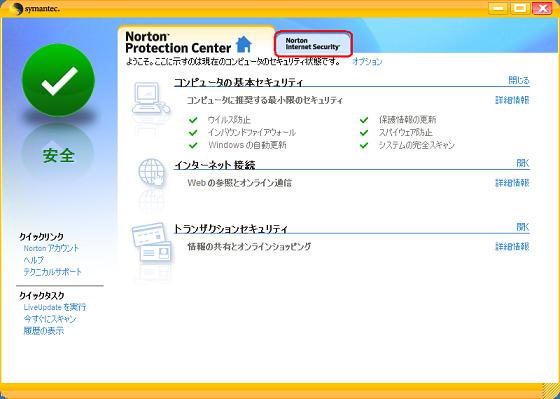
「Norton Internet Security」タブを開いてください。
(3)Norton Interent Securityの設定表示
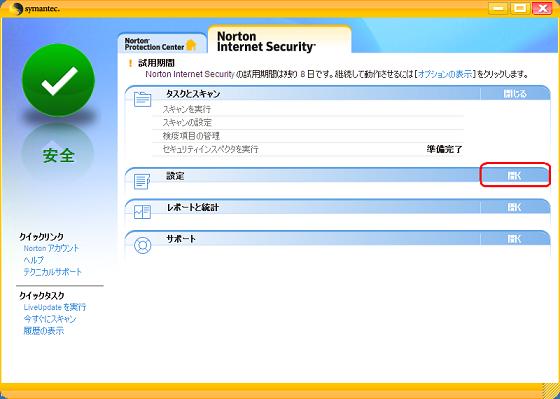
「設定」項目の「開く」をクリックしてください。
(4)Webセキュリティの設定
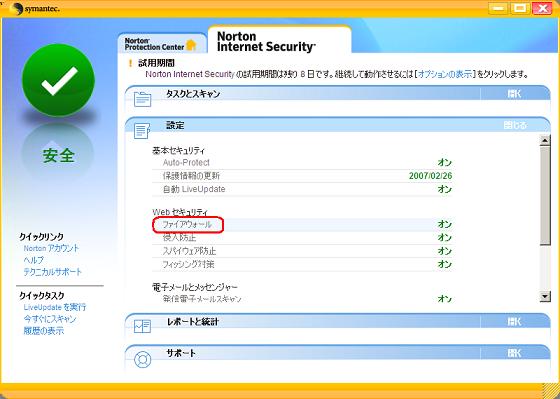
「ファイアウォール」をクリックしてください。
(5)ファイアウォールの設定表示
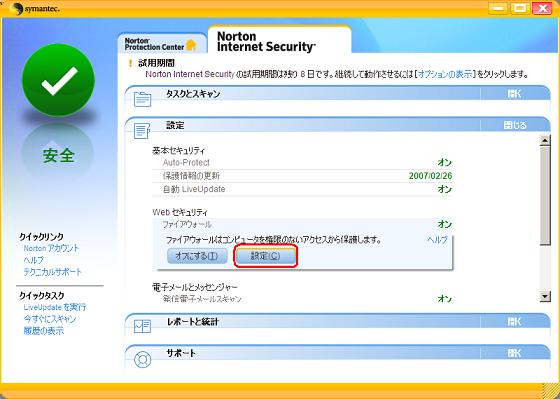
「設定」をクリックしてください。
(6)ファイアウォール全般の設定
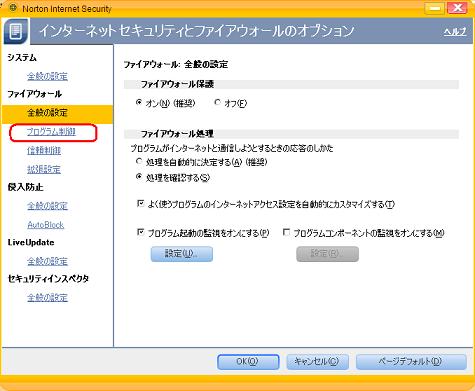
「プログラム制御」をクリックしてください。
(7)プログラム制御の設定
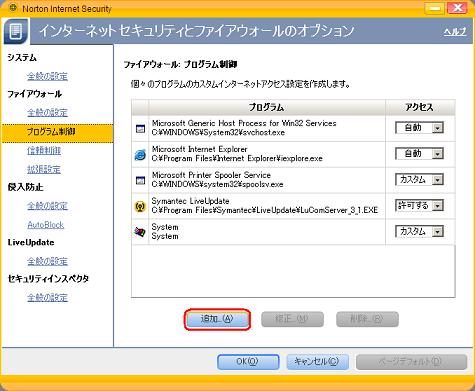
「追加」をクリックしてください。
(8)プログラムの追加設定
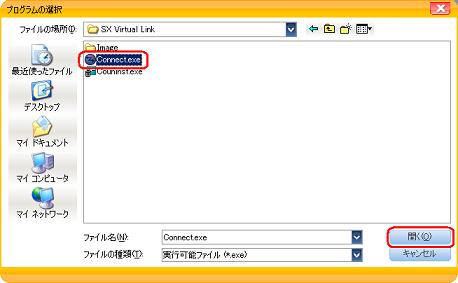
該当のプログラムの指定を行います。
例 C:¥Program Files¥silex technology¥SX Virtual Link¥Connect.exe
例 C:¥Program Files¥silex technology¥PRICOM USB Utility¥Connect.exe
(9)プログラム制御

「許可する」を選択し、「OK」をクリックしてください。
(10)手動プログラム制御登録の確認
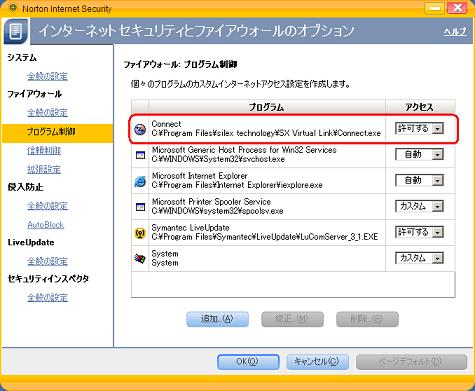
一覧に「Connect」が登録されていることを確認してください。
(11)信頼制御の確認
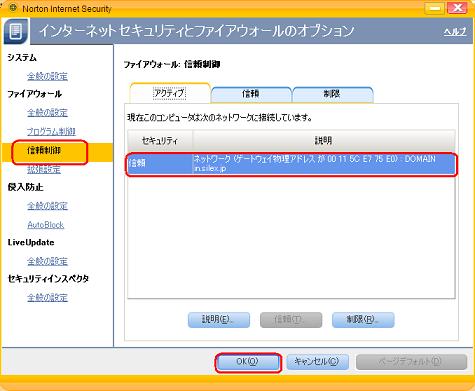
信頼制御の「アクティブ」一覧に、現在ご利用のネットワークが登録されていることを確認してください。
セキュリティが「制限」となっている場合は、「信頼」をクリックし、信頼制御の制限解除を行ってください。
全ての設定が終わりましたら、「OK」をクリックし、設定を反映させてください。
以上でファイアウォールの例外登録の作業は終了です。
ファイアウォールの例外登録後にSX Virtual Link(または PRICOM USB Utility)での弊社製品の検索、接続が可能になります。